Fix: YouTube 360 Video funktioniert nicht unter Chrome und Firefox
Verschiedenes / / August 05, 2021
YouTube 360-Videos bieten eine beeindruckende Möglichkeit, Videos zu genießen. Weil Virtual Reality die nächste große Sache ist und solche YouTube-Videos eine billigere Möglichkeit bieten, Orte zu erleben, ohne tatsächlich dort zu sein.
Die Erfahrung kann hochgespielt werden, wenn Sie es mit immersiven VR-Headsets und anderen Peripheriegeräten koppeln. Google Cardboard bietet zwar günstige Alternativen zu diesen teuren VR-Headsets, ist jedoch nur mit Mobilgeräten kompatibel.
Viele Leute haben jedoch Probleme beim Abspielen von 360-Videos in Chrome- und Firefox-Browsern gemeldet. Obwohl diese beiden Browser am häufigsten verwendet werden, treten beim Abspielen des Inhalts Probleme auf.
Es ist natürlich eine Enttäuschung, wenn Sie Ihre Lieblingsinhalte nicht in Ihrem Lieblingsbrowser abrufen. In diesem Artikel werden wir Ihnen einige Korrekturen geben, mit denen Sie Ihr Problem beheben und Ihre Lieblingsvideos auf 360 in kürzester Zeit auf YouTube ansehen können.

Inhaltsverzeichnis
-
1 Fix: YouTube 360 Video funktioniert nicht unter Chrome und Firefox
- 1.1 Lösung 1: Installieren Sie den Browser neu
- 1.2 Lösung 2: Entfernen Sie alle Erweiterungen
- 1.3 Lösung 3: Aktualisieren Sie Ihren Browser
- 1.4 Lösung 4: Aktualisieren Sie die GPU-Treiber
- 2 Fazit
Fix: YouTube 360 Video funktioniert nicht unter Chrome und Firefox
Der offizielle YouTube-Support sagt:
Zum Ansehen von 180 ° - oder 360-Videos benötigen Sie die neueste Version von Chrome, Opera, Firefox oder MS Edge. Verwenden Sie auf Mobilgeräten die neueste Version der YouTube-App.
Befolgen Sie daher diese genauen Korrekturen nacheinander.
Lösung 1: Installieren Sie den Browser neu
Wenn Sie unbekannte Änderungen am System oder an der Einstellung in Ihrem Browser vorgenommen haben, wird das Laden von 360 Videos verhindert. Wenn Sie Ihren Browser neu installieren, werden diese Einstellungen entfernt und das Problem behoben, dass Videos nicht abgespielt werden können.
So deinstallieren Sie den Browser in Windows:
- Öffnen Sie die Windows-Einstellungen, klicken Sie auf Apps und scrollen Sie in der Liste nach unten zu Google Chrome.
- Klicken Sie darauf und dann auf "Deinstallieren".
- Befolgen Sie die Anweisungen auf dem Bildschirm, um den Browser zu entfernen. (Gleiches gilt für Firefox.)

Nachdem Sie den Browser entfernt haben, installieren Sie ihn erneut. Besuchen Sie die offiziellen Download-Links für Ihren bevorzugten Browser, laden Sie sie herunter und installieren Sie sie wie gewohnt.
Lösung 2: Entfernen Sie alle Erweiterungen
Viele Erweiterungen, die gleichzeitig ausgeführt werden, verursachen Probleme wie Störungen des Videoinhalts. Entfernen oder deaktivieren Sie einfach alle Erweiterungen, um zu überprüfen, ob sie funktionieren. So deaktivieren Sie eine Erweiterung in Chrome:
- Kopieren Sie zunächst diesen Text chrome: // extensions / und fügen Sie in Ihr URL-Feld ein und drücken Sie die Eingabetaste.
Fügen Sie für Firefox diesen Text ein about: addons in das URL-Feld. - Deaktivieren Sie alle Erweiterungen in der Liste.
- Hier aktiviert oder deaktiviert der Kippschalter die Erweiterung, während die Schaltfläche Entfernen sie entfernt.

Nachdem Sie alle Erweiterungen entfernt haben, starten Sie den Browser neu und prüfen Sie, ob Sie 360-Grad-Videos auf YouTube abspielen können.
Lösung 3: Aktualisieren Sie Ihren Browser
Um die neuesten Inhalte genießen zu können, muss Ihr Browser auf dem neuesten Stand sein. Wenn Sie den Browser wie in Fix 1 beschrieben neu installiert haben, ist er auf dem neuesten Stand.
Andernfalls folgen Sie diesen Methoden und aktualisieren Sie Ihren Browser.
Öffnen Sie Chrome und geben Sie diesen Text ein chrome: // Einstellungen auf einer neuen Registerkarte. Verwenden Sie für Firefox diesen Text: about: Einstellungen # allgemein und scrollen Sie nach unten zu Firefox-Updates.

Klicken Sie nun auf "Über Chrome". Es wird nach einem Update gesucht und Sie werden benachrichtigt, wenn Updates verfügbar sind.
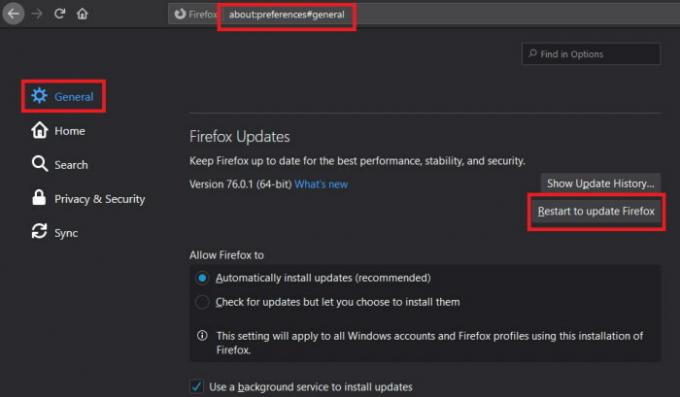
Installieren Sie, wenn Updates verfügbar sind.
Hinweis: Wenn Sie eine instabile Beta-Version von Chrome verwenden, empfiehlt es sich, auf die neueste stabile Version zu wechseln.
Lösung 4: Aktualisieren Sie die GPU-Treiber
GPUs spielen eine wichtige Rolle bei der Wiedergabe hochwertiger Videos. Es ist daher obligatorisch, es auf dem neuesten Stand zu halten. Der Prozess variiert jedoch je nach Hersteller und Modell der verwendeten GPU. Besuchen Sie die offizielle Website für Nvidia, AMD oder Intel um die neuesten GPU-Treiber zu erhalten und zu installieren.
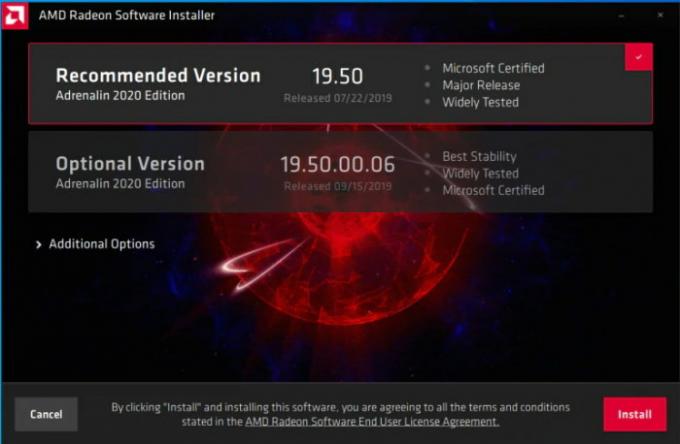
Verwenden Sie für Intel-Benutzer die Option zur automatischen Erkennung und Installation, die auf der oben angegebenen Website verfügbar ist. Für AMD-Benutzer wird empfohlen, die automatische Erkennungs- und Installationsoption von AMD zu verwenden. Gleiches gilt für die Nvidia GPU. Verwenden Sie das Nvidia-Update, wenn Sie ein Nvidia-Benutzer sind.
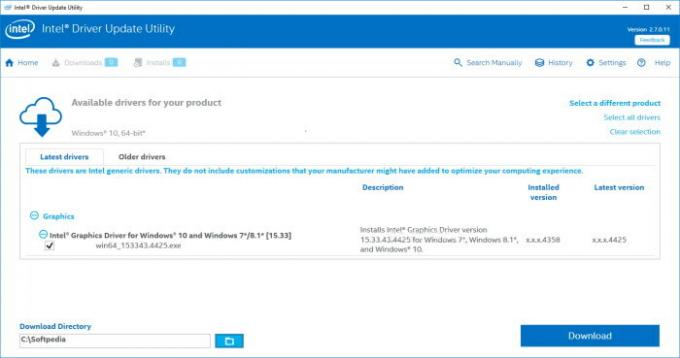
Starten Sie Ihren PC nach der Installation oder Aktualisierung neu und prüfen Sie, ob Chrome oder Firefox das 360-Grad-Video laden können.
Fazit
Zusammenfassend waren dies die Korrekturen, mit denen Sie versuchen können, die 360 YouTube-Videos zu lösen, die unter Chrome und Firefox nicht funktionieren. Wenn bei Ihnen nichts funktioniert, können Sie versuchen, Ihren PC zu aktualisieren oder zurückzusetzen.
Aber nur, wenn das Video zuvor abgespielt wurde und vor kurzem gestoppt wurde. Die meisten der oben genannten Korrekturen lösen jedoch wahrscheinlich das Problem, außer wer nach einem PC-Reset die Apps neu installieren und einrichten möchte.
Die Wahl des Herausgebers:
- So beheben Sie, dass der Druckbildschirm unter Windows 10 nicht funktioniert
- So stoppen oder reparieren Sie diese Website, die keine Identitätsinformationen liefert?
- Behebung des Zeitüberschreitungsfehlers für Apple Music Request
- So entsperren Sie 1080p YouTube-Streaming auf Mobilgeräten
- Liste aller YouTube-TV-Sender im Jahr 2020
Rahul ist ein Informatikstudent mit einem massiven Interesse an technischen und Kryptowährungsthemen. Er verbringt die meiste Zeit damit, entweder zu schreiben oder Musik zu hören oder unbekannte Orte zu bereisen. Er glaubt, dass Schokolade die Lösung für all seine Probleme ist. Das Leben passiert und Kaffee hilft.


![So installieren Sie Stock ROM auf Qrea R 85 [Firmware-Flash-Datei]](/f/a2bb7be25516e69363b2b23af2090cf8.jpg?width=288&height=384)
